
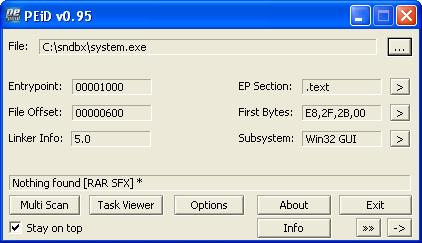




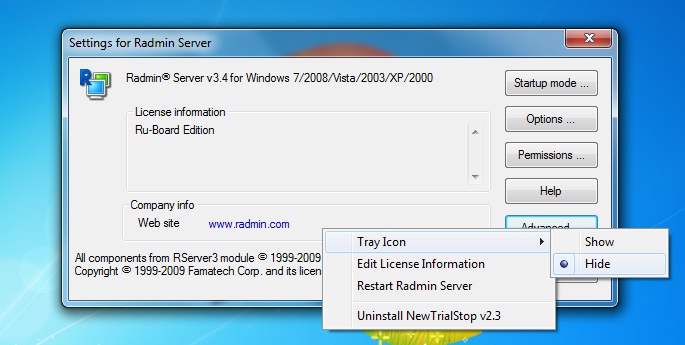
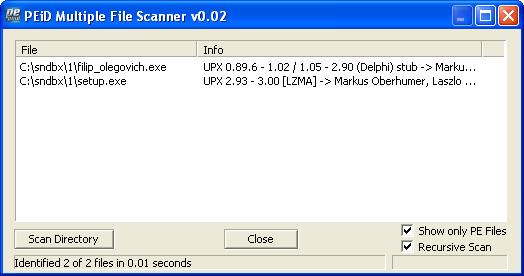



 Рейтинг: 4.8/5.0 (1877 проголосовавших)
Рейтинг: 4.8/5.0 (1877 проголосовавших)Категория: Windows: Администрирование
Сообщений: 37
Статус: Offline
Сборка от меня для тех кому лень перечитывать сотни страниц фака по этой теме.
Все файлы надо добавить в SFX архив и в свойствах указать выполнить после распаковки install.bat
далее при запуски архива. вы не увидите ничего)Это работа утилиты CMDow которая запускает cmd в скрытом режиме.
что же происходит в данный момент?
архив распаковывает файлы файлы для радмина копирует в windows, файлы почтовой утилиты в windows\system32\. добавляет записи в реестре чтобы радминсервер не было видно,чтоб не ругался виндфаерволл, запускает радминсервер. и отдаёт команду на отсылку ip на ваш почтовый адрес.
после того,как программа выполнится,все распакованные файлы удаляются.
Как пользоваться?
В файле install.bat надо прописать адрес логин и пароль вашей почты,а так же строку с паролем от радмина (по умолчанию пароля нет).далее создаём самораспаковывающийся архив, и кидаем его жертве.
Чтобы не было так паливно,можно прописать в install.bat удаление самого архива и запуск какой-нибудь проги,установщик которой вы добавите в архив,например "Взлом_Вконтакте.exe"
Дописывайте,корректируйте под свои нужды,я лишь выкладываю основу,далее всё зависит от вашей фантазии
P.S. готовый sfx архив не возможно передать по почте,говорит найден вирус)как это обойти,каждый додумывается сам.
никаких вирусов там нет,архив обычный
Добрый день!
Несколько недель назад начал замечать странное поведение: иногда курсор мыши самопроизвольно убегает за границы экрана. Подобно тому, как если бы кто-то подключался к компьютеру с помощью radmin'а в режиме "полное управление" и "выдирал" свою мышку из окна удаленной машины.
Я снес радмин сервер на машине (тот который ставил сам), несколько раз проверил антивирусом, но мышка продолжала убегать.
Далее я заметил системные программы слушают на странных необщеизвестных UDP портах:
winlogon - udp/1048 или udp/1027
lsass - udp/1030 или udp/1029
svchost - udp/1025
spoolsv - udp/1098 или udp/1060
С каждой перезагрузкой номера портов незначительно меняются. Понять, какие именно загруженные каждой программой dllки слушают эти порты, мне не удалось - при изучении с помощью AVZ, process Explorer все видимые dllки (и сами исполняемые файлы) были подписаны и адекватны.
На компьютере стоит avira antivir Personal и Agnitum Outpost Pro 6.5.3.
Выполняя скрипт лечения/карантина забыл выключить антивирус, и во время сканирования дисков антивирус поймал два файлика, которые я от неожиданности удалил:
Virus or unwanted program 'SPR/RAdmin.ft.6 [riskware]'
detected in file 'C:\Documents and Settings\VPleshakov\Local Settings\Temp\avz_3708_2.tmp.
Action performed: Delete file
Virus or unwanted program 'SPR/Remote.CJ [riskware]'
detected in file 'C:\Documents and Settings\VPleshakov\Local Settings\Temp\avz_3708_2.tmp.
Action performed: Delete file
Однако, не смотря на лечение, udp-порты до сих пор открыты.
Посмотрите, пожалуйста, логи, скажите свое мнение.
Кстати, ранее, В погоне за этим зверем, я что-то отломал в службе "рабочая станция" (LanmanWorkstation) - теперь при попытке ее запустить "от службы получен код ошибки 2250". Советы указаные здесь http://support.microsoft.com/kb/841570 мне не помогли.
Также не запускается "Локатор удаленного вызова процедур (RPC)" (RpcLocator) - но это,видимо, от того что локатор зависит от службы "рабочая станция".
И почему-то не удается создавать СOM+ объекты - при попытке запустить например, Sun VirtualBox или rapimgr.exe из "Microsoft ActiveSync", появляется ошибка с номером 0x800706BA.
 Вложения
Вложения
 virusinfo_syscure.zip (31.5 Кб, 3 просмотров)
virusinfo_syscure.zip (31.5 Кб, 3 просмотров) virusinfo_syscheck.zip (31.8 Кб, 2 просмотров)
virusinfo_syscheck.zip (31.8 Кб, 2 просмотров) hijackthis.log (7.5 Кб, 1 просмотров)
hijackthis.log (7.5 Кб, 1 просмотров)Как спрятать иконку Radmin в трее
Опция "Не показывать в трее" для иконки Radmin Server по умолчанию не доступна в Radmin 3 по соображениям безопасности. Специальная версия "No tray icon" программы Radmin Server 3.4 предоставляется зарегистрированным пользователям по запросу. В этой версии в настройках сервера есть опция "Не показывать в трее". Обратите внимание, что эта версия не имеет периода тестирования. Активация требуется сразу после инсталляции.
Специальная версия Radmin 3.4 защищена от прямого скачивания с сайта. Чтобы получить версию Radmin Server 3.4 "No tray icon", пожалуйста заполните эту форму: запрос на скачивание версии без иконки. Получив Ваш запрос, мы дадим Вам доступ и отправим ссылки на необходимые файлы и инструкции по скачиванию.
Если Вам необходимо установить NTI версию на несколько компьютеров внутри сети, пожалуйста, выполните следующее:
Укажите все настройки, нажмите ОК (не нажимайте "дальше")
Запустите Regedit -> HKEY_CURRENT_USER\Software\Radmin\Temp
Измените \Server\Parameters TrayIconMode на 01 00 00 00
Современный темп жизни давно стал предполагать, что человек должен находиться в нескольких местах одновременно. Быть может, такая ситуация невозможна в нашем off-line мире, зато в мире интернет-технологий это уже давно привычное дело. И тому подтверждение уже третья генерация знаменитого клиента и сервера удаленной связи Radmin. Данный продукт снискал популярность как в кругах профессионалов, так и пользователей более «тепличных» машин. Всему виной довольно-таки простая установка и настройка, фактически неограниченное количество обслуживаемых компьютеров, понятное обслуживание, а также широкий круг официальной и неофициальной поддержки (помощь можно получить практически на любом портале, посвященном интернет-сетям).
Как было сказано выше, Radmin предлагает широчайших набор функций, необходимых каждому администратору. Программа представляет собой два составляющих: клиент и сервер. Под управлением сервера может находиться целая армия компьютеров, список которых также представлен в специальном окне. Через сервер можно не только наблюдать за компьютерами посредством визуальной связи, но и полноценно управлять им, в том числе и через протокол Telnet,то есть командную строку. С владельцем компьютера общение, как правило, происходит через встроенный чат. Лицензионный ключ для активации всех возможностей Radmin Вы найдете в архиве с дистрибутивом приложения.
Remote Administrator (Radmin) — это система удалённого доступа, позволяющая работать на удаленном компьютере. Вы видите экран удаленного компьютера в окне своего или на его полном экране. Ваши манипуляции мышью или клавиатурой передаются на удаленный компьютер. Таким образом, при помощи Radmin вы можете работать за ним так, как будто он находится прямо перед вами.
Radmin - это одна из лучших программ удаленного администрирования ПК для платформы Windows, которая позволяет полноценно работать сразу на нескольких удаленных компьютерах с помощью обычного графического интерфейса.
Удаленный компьютер может располагаться где угодно в сети Интернет или в вашей локальной сети. Вам не обязательно иметь быстрое соединение, чтобы использовать Radmin. Даже если вы подключены через модем, вы достигнете приличной скорости обновления (5-10 кадров в секунду). Если же вы используете локальную сеть, то сможете наблюдать обновление в реальном времени (около 100-500 кадров в секунду). Частоту обновлений можно регулировать для достижения наилучшего баланса между скоростью работы и загрузкой процессора и сети.
Наряду с поддержкой модели безопасности NT и локализацией на любые языки возможна работа в режимах обмена файлами и Telnet, что позволяет рассматривать Radmin как интегрированное решение для удаленного управления организацией любого масштаба.
Radmin очень прост в использовании и обеспечивает надежную защиту передаваемых потоков данных. В основе программы Radmin лежит TCP/IP протокол, который на сегодняшний день является стандартом де-факто как в глобальных, так и в локальных сетях. Для подключения посредством Radmin подходит любое соединение, поддерживающее протокол TCP/IP.
Режим «Полный контроль» позволяет вам передавать файлы в обе стороны, производить удаленное выключение компьютеров, завершение сеанса пользователя и др. Radmin — высоко защищенный и надежный программный продукт, который работает без сбоев в течение очень продолжительного времени.
Хорошо продуманный интерфейс является одним из самых главных преимуществ Radmin. Отсутствие функций, которые в 99,9% случаев никогда не понадобятся, делает Radmin легким в обучении даже для пользователей, которые абсолютно не знакомы с сетевыми технологиями.
Возможности Remote Administrator (Radmin):
• Непревзойдённая скорость работы.
• Высочайший уровень безопасности.
• Многопользовательские текстовый и голосовой чаты.
• Поддержка нескольких мониторов.
• Простота в использовании.
• Drag-and-Drop для записей и папок.
• Невысокие системные требования.
• Поддержка нескольких соединений.
• Бесплатная техническая поддержка.
Программа Radmin 3 состоит из двух модулей, Radmin Viewer 3 и Radmin Server 3, которые устанавливаются на локальный и удаленный компьютеры соответственно. Лицензируется только Radmin Server 3. Radmin Viewer 3 распространяется бесплатно и может использоваться на любом количестве компьютеров.
Год выпуска: 2010
Платформа: Windows XP/2003/Vista/7
Язык интерфейса: ML / русский
Воскресенье, 03 Марта 2013 г. 17:08 + в цитатник
* Hiden Radmin 3 + IP на почту (dynamic & static) + RemCam Hiden Radmin 3 + IP на почту (dynamic & static) + RemCam - Логин - Причина: Добавлено сообщение - Думал всунуть в автозагрузку.
* Скрытый Radmin + RemCam2 + ip на почту - All for IT Скрытый Radmin + RemCam2 + ip на почту - Страница 1 из 6 - Добавлено через 8 минут - То просто ставим в автозагрузку
* HIDE RADMIN + IP на мыло -
XakNet Forum
В этой теме я покажу как замутить скрыто установочный RADMIN с отправкой IP на мыло. Отправить по электронной почте
* Как узнать ip по электронной почте. | Spy-Soft.Net Добавить новость - Анонимная отправка почты - Анонимность в интернете - IP -адрес отправителя, как правило, указывается в списке самым последним.
* Отзывы о программе Radmin 3.4 Radmin 3.417-01-2012 - чтобы посмотреть ай пи адрес надо навести курсор мыши на радмин сервер в автозагрузке
* Скачать RAdmin Client 2.1 бесплатно | DropSoft RAdmin Client 2.1 - Почта (скрыта) * - IP — телефония - IRC,ICQ,Messenger - Менеджеры загрузок - Автозагрузка - Диагностика и тесты
* Связь через RAdmin при динамическом IP адресе - UpTalk Связь через RAdmin при динамическом IP адресе - Опции - Ставил ботика в автозагрузку. получал полный доступ к системе!
* Форум АНТИЧАТ - Скрытый радмин 3.3 + скрытая установка Смотреть полную версию: Скрытый радмин 3.3 + скрытая установка + ip на почту или в асю - Bpeguha - скрытую
* Скачать шаблон жалобы с нашего сервера | Файловый портал Менеджер автозагрузки. позволяющий добавлять, удалять принято подразумевать программу которая внедряется домашняя бухгалтерия для андроид встраиваемых модулей. Добавить в корзину закачек
* Radmin — Каталог программ SoftHome И не забудьте добавить Radmin в список исключений используемого вами антивируса, большая часть которых считает рассматриваемую программу вирусом.
Существует множество ситуаций, когда возникает необходимость организовать доступ к удаленному компьютеру, находящемуся в соседней комнате или за десятки, сотни, а то и тысячи километров от вас. Чаще всего, удаленный доступ или удаленное администрирование используется для оптимизации работы системных администраторов в больших территориально-распределенных компаниях, для управления терминалами, банкоматами и рекламными стендами, разбросанными по всему городу, и даже просто для доступа к домашнему или к рабочему компьютеру из любой точки мира, где есть доступ в интернет.
В моем случае, необходимость в удаленном администрировании возникла, когда я запустил домашний сервер. На самом деле, понятие домашнего сервера очень условно. Речь идет о миниатюрном компьютере на базе процессора Intel Core 2 Duo, собранном в Mini-ITX корпусе, отличающимся компактными размерами и практичеки полным отсутствием шума. Такой компьютер великолепно справляется с повседневными задачами по загрузке и раздаче торрентов, записи телевизионных программ со спутниктового ТВ- тюнера и трансляции эфирных каналов с помощью сервиса SnugTV, выполняет функцию файлового Samba, NFS или FTP сервера, а также выступает в качестве uPnP сервера, управляет домашней системой видеонаблюдения или используется, просто, в качестве компьютера, на котором установлены все необходимые мне программы, получить доступ к которым я могу в любой момент, даже если нахожусь далеко от дома.
Для удаленного доступа к своему домашнему серверу, я пробовал разные программы, включая традиционный удаленный рабочий стол, встроенный в Windows. Были даже варианты, которые обеспечивали доступ с помощью Web интерфейса, но все они не обеспечивали ни необходимой скорости обновления экрана и реакции на действия пользователя. В сочетании со слабой поддержкой некоторых типов приложений, например, игр, видеоплееров или каких-либо других мультимедийных приложений и низким уровнем управления удаленным компьютером, когда пользователь не может ни выключить, ни перегрузить компьютер, это делало использование удаленного компьютера крайне неудобным, я бы даже сказал, раздражающим.
Тем не менее, мне удалось найти решение, в котором идеально сочетались и высокое быстродействие, и практически безграничные возможности управления удаленным компьютером. Речь идет о достаточно популярной программе Radmin. новая версия которой вышла сразу после выхода Windows 7.
Чем интересен Radmin?От других программ удаленного администрирования, Radmin отличается очень высоким быстродействием даже при не очень быстром сетевом подключении, возможностью запускать любые типы приложений, высоким уровнем управления удаленным компьютером, включая доступ к BIOS и установку операционной системы, безупречной системой безопасности, позволяющей гибко настроить права доступа для каждого пользователя, простой установкой и настройкой серверного и клиентского модулей. Сочетание всех этих особенностей позволило добиться полного ощущения присутствия, будто ты работаешь непосредственно за удаленным компьютером.
Знакомство с программой Radmin я бы хотел начать с главного, а именно с технологии DirectScreenTransfer™, лежащей в основе Radmin. Традиционные методы считывания данных из видеопамяти предполагают большую процессорную нагрузку, значительный расход трафика и создают проблемы совместимости с программным обеспечением удаленного доступа, использующим нестандартные способы отрисовки графического интерфейса. Следствием существенного расхода процессорных ресурсов является медленная скорость считывания данных. На современном этапе развития средств удаленного администрирования подобные решения являются малоэффективными и устаревшими. Технология DirectScreenTransfer™ использует куда более эффективные методы получения данных об изменениях экрана не из видеопамяти компьютера, а непосредственно от драйвера операционной системы Windows. Это позволяет не только значительно снизить расход процессорных ресурсов, но и обеспечить значительную экономию передаваемого трафика, что обеспечивает очень приличное быстродействие даже при не очень высокой скорости интернет соединения.
Программа Radmin состоит из двух модулей: серверного (Radmin Server) и клиентского (Radmin Viewer). Скачать Radmin можно здесь. Процесс установки обоих модулей занимает считанные секунды и не требует специальных знаний и навыков. По завершению установки серверного модуля будет предложено произвести настройку прав доступа и, при необходимости, произвести настройку основных параметров.
Настройка Radmin ServerНачнем с настройки прав доступа, без чего невозможно подключиться к удаленному компьютеру. Radmin Server предлагает использовать встроенную систему безопасности или систему безопасности Windows. Выбор зависит лишь от ваших личных предпочтений. Например, если Radmin Server устанавливается на корпоративные компьютеры, то удобно использовать систему безопасности Windows.
Если вы не хотите связывать имеющиеся учетные записи Windows с Radmin Server, то можно использовать встроенную систему безопасности. Она позволяет создать необходимое количество пользователей, указав для каждого из них определенные права доступа. Например, для одного пользователя вы открываете полный доступ, для другого - только режим просмотра. Те же возможности доступны и при использовании системы безопасности Windows.
Вне зависимости от выбранной системы безопасности, Radmin Server имеет дополнительные средства защиты. Пользователь можеть изменить порт, по которому осуществляется подключение, отключить отображение иконки в трее, а так же включить интеллектуальную систему защиты от подбора логина и пароля. Кроме этого, можно принудительно отключить определенные сервисы и включить IP фильтрацию.
Для упращения установки программы Radmin Server на большое число компьютеров, предусмотрена возможность удаленной установки. Работает она очень просто. Скачиваем пакет для дистанционной установки, в который входит Radmin 3.4, Radmin Activation Server и Radmin Deployment Tool.
Radmin Activation Server необязательное приложение, необходимое для активации Radmin Server на многих компьютерах при ограниченном доступе в Интернет. Эту программу устанавливают на любой компьютер в сети, доступный для других компьютеров и имеющий доступ в интернет.
Приложение Radmin Deployment Tool включает, собственно, утилиту для удаленной установки, обновления и удаления Radmin Server на любом количестве компьютеров и утилиту для подготовки инсталяционного MSI файла. В процессе подготовки MSI файла пользователь может заранее сделать все необходимые настройки и установить права доступа. Сам же процесс установки максимально прозрачен для пользователя, сидящего за удаленным компьютером. Для защиты от незаметной установки Radmin Server злоумышленником, желающим понаблюдать за вашим компьютером, при подключении необходимо ввести логин и пароль администратора компьютера.
Настройка Radmin ViewerС настройкой серверного модуля разобрались. Переходим к клиентскому модулю Radmin Viewer. Ничего сложного в процессе установки нет. Как только программа установлена, пользователь может создать новую запись. Для более удобной организации записей Radmin Viewer поддерживает древовидную структуру записей.
Для каждой записи можно указать имя, IP или DNS адрес и номер порта. Обратите внимание на возможность подключения через промежуточный сервер.
Возможность подключения через промежуточный сервер очень востребована в сетях с ограниченным доступом в интернет. Если нужный вам сервер не имеет досупа в интернет, то можно подключиться к нему через один из серверов доступных извне, примерно так, как продемонстрировано на схеме ниже.
В этом случае, при подключении необходимо дважды ввести логин и пароль: один раз для промежуточного сервера и второй раз, непосредственно для сервера, к которому подключаетесь.
Помимо установки IP адреса, пользователь может выбрать параметры экрана (глубина цвета, вид экрана и максимальное число обновлений экрана в секунду) и управления (вид курсора и передачу специальных сочетаний клавиш).
Создав необходимое число записей, пользователь может проверить правильность настройки параметров, используя кнопку сканирования серверов. Если все сделано правильно и компьютер включен, то на его иконке появится галочка. Помимо кнопки сканирования серверов, панель инструментов включает кнопки выбора режима подключения (полный доступ, наблюдение, терминал, передача файлов, управление питанием, передача текстового сообщения или подключение в режиме голосового чата).
Radmin в действии.Итак, пришло время подключиться к серверу. Вводим логин и пароль и, спустя несколько секунд, видим перед собой экран удаленного компьютера. В отличие от удаленного рабочего стола Windows, где разрешение экрана сервера меняется в зависимости от разрешения экрана клиентского комьютера, что приводит к постоянной путанице с положением иконок, Radmin всегда сохраняет оригинальное разрешение, предлагая пользователю один из четырех вариантов представления экрана сервера. Два варианта предусматривают отображение экрана в окне. Режим "Обычный" отображает экран сервера в оригинальном разрешении. Если разрешение больше экрана клиентского компьютера, то будет включен автоматический скроллинг. В режиме "С масштабированием" используется небольшое окошко, в котором отображается удаленный рабочий стол в миниатюре. Это один из самых удобных режимов работы с удаленным рабочим столом, особенно в режиме наблюдения. Если вам удобнее работать в полноэкранном режиме, то здесь предусмотреты варианты отображения в оригинальном разрешении с автоматическим скроллиногом и режим с масштабированием.
Вне зависимости от выбранного режима отображения, удаленный рабочий стол имеет подвижную или статичную панель инструментов, включающую примерно тот же набор кнопок, что и панель в главном окне Radmin Viewer. Хочу обратить внимание на некоторые дополнительные функции, без которых не получится эффективно использовать удаленный компьютер. Например, передача специальных сочетаний клавиш. Если просто нажать комбинацию клавиш на клавиатуре локального компьютера, то действие будет выполненно на нем, а не на удаленном сервере.
Для передачи комбинации на сервере используем соотвествующую функцию в панели управления. Тоже касается комбинации Ctrl+Alt+Del и функций работы с буффером обмена. Не менее полезной является функция выбора удаленного монитора. С ее помощью можно эффективно использовать сервер с двухмониторной конфигурацией.
Отдельного внимания заслуживают функции управления питанием. Помимо стандартных средств Windows, включая возможность переключения учетных записей, Radmin имеет собственные средства, позволяющие выключить или перегрузить компьютер, а также полностью отключить питание компьютера. Последняя функция эквивалентна физическому нажатию и удержанию кнопки питания на корпусе компьютера.
Говоря об управлении питанием, я не могу не упомянуть об уникальной особенности программы RadminViewer, а именно о поддержке технологии Intel® AMT, которая позволяет включать и выключать компьютер, перегружать его, удаленно входить в BIOS и даже загружать его с локального оптического привода или из ISO образа. Причем, в отличие от привычных функций, таких как Wake-on-Line, Intel® AMT позволяет выполнять все эти функции на низком аппаратном уровне без необходимости загрузки операционной системы. Эта особенность будет особенно полезна в случае, если удаленный компьютер не планируется использовать в режиме 24х7, и вы хотели бы иметь возможность удаленно включать его только при необходимости. Кроме того, эта технология будет незаменима в случае зависания и невозможности перегрузить его стандартными средствами.
Поддержка технологии Intel® AMT является аппаратной особенностью и реализована только в чипсетах Intel серии Q. В частности она поддерживается материнской платой Intel DQ45EK, используемой в моем домашнем сервере. Настройка Intel® AMT не очень сложна, но, из-за отсутствия подробного руководства пользователя, вызывает немало вопросов. В частности, при конфигурировании необходимо задать пароль, по которому будет осуществляться доступ к управлению. Intel требует использование только сложных паролей, с использованием букв в разном регистре, цифр и специальных символов. Вот такое необычное условие, о существовании которого я смог догадаться только опытным путем.
Совет для тех, кто планирует использовать Radmin через интернетЕсли ваш провайдер выдает динамический IP адрес, то для удобного доступа извне можно воспользоваться бесплатным сервисом динамического DNS. Процесс настройки этого сервиса достаточно прост и занимает считанные минуты. Для начала нужно зарегистрироваться на одном из сайтов, предоставляющих услугу. Выбор сайта, а точнее сказать провайдера динамического DNS, зависит от того, что поддерживает ваш маршрутизатор. Наиболее популярный сервис, поддерживаемый, наверное, всеми моделями маршрутизаторов, называется DynDNS.com или DynDNS.org. Во время регистрации вам будет предложено выбрать один из доступных доменов и установить ваш текущий IP адрес (обычно подставляется автоматически).
Далее заходим в соответствующий раздел маршрутизатора, вводим ваше DNS имя, присвоенное при регистрации, логин и пароль. Начиная с этого момента, доступ к вашей домашней сети будет доступен по понятному имени, например, http://reviews.homeip.net.
Теперь необходимо создать виртуальный сервер, обеспечивающий подключение к вашему удаленному серверу. Вводим порт, по которому будет происходить внешний запрос (по умолчанию Radmin использует порт 4899), локальный IP адрес и порт сервера (так же 4899). Если все сделано правильно, то после перезагрузки маршрутизатора, вы сможете подключиться к серверу извне.
Если вы планируете использовать технологию Intel® AMT, то необходимо создать еще один виртуальный сервер для порта 16992. Кстати, используя этот порт и ваше DNS имя вы можете подключиться к Web интерфейсу Intel® AMT и выполнить необходимое действие без использования Radmin Viewer.
Впечатления.Благодаря высокому быстродействию, защищенности и управляемости, Radmin представляет собой уникальный программный продукт, позволяющий получить ощущение полного присутствия за удаленным компьютером и при этом не боятся, что доступ к вашему компьютеру может получить злоумышленник. Сегодня вы не встретите ни одной другой программы, которая позволила бы так свободно работать с удаленным компьютером, находясь от него за тысячи километров. Даже удаленный рабочий стол Windows, с которого начинают все, кто задумывается над вопросом удаленного администрирования, не может похвастаться такими возможностями, которые открывает перед нами Radmin. Хотя, должен признаться, что сам использую удаленный рабочий стол Windows, а точнее сказать Remote Desktop Connection for Mac. Правда, делаю это скорее вынуждено, так как пока для Mac OS X нет ни Radmin Server, ни Radmin Viewer.
Radmin v3.4 RePack [Eng + Rus] + Набор утилит Radmin Deployment Название Программы: Radmin
Версия программы: v3.4 RePack
Последняя Версия программы: 3.4
Адрес официального сайта: http://www.radmin.ru/
Язык интерфейса: Eng + Rus
Лечение: не требуется (инсталлятор уже пролечен)
Системные требования:
Windows XP/2003/Vista/7
Radmin (Remote Administrator) — это система удалённого доступа, позволяющая работать на удаленном компьютере. Вы видите экран удаленного компьютера в окне своего или на его полном экране. Ваши манипуляции мышью или клавиатурой передаются на удаленный компьютер. Таким образом, при помощи Radmin вы можете работать за ним так, как будто он находится прямо перед вами.
Radmin - это одна из лучших программ удаленного администрирования ПК для платформы Windows, которая позволяет полноценно работать сразу на нескольких удаленных компьютерах с помощью обычного графического интерфейса. Наряду с поддержкой модели безопасности NT и локализацией на любые языки возможна работа в режимах обмена файлами и Telnet, что позволяет рассматривать Radmin как интегрированное решение для удаленного управления организацией любого масштаба.
Удаленный компьютер может располагаться где угодно в сети Интернет или в вашей локальной сети. Вам не обязательно иметь быстрое соединение, чтобы использовать Radmin. Даже если вы подключены через модем, вы достигнете приличной скорости обновления (5-10 кадров в секунду). Если же вы используете локальную сеть, то сможете наблюдать обновление в реальном времени (около 100-500 кадров в секунду). Частоту обновлений можно регулировать для достижения наилучшего баланса между скоростью работы и загрузкой процессора и сети.
Radmin очень прост в использовании и обеспечивает надежную защиту передаваемых потоков данных. В основе программы Radmin лежит TCP/IP протокол, который на сегодняшний день является стандартом де-факто как в глобальных, так и в локальных сетях. Для подключения посредством Radmin подходит любое соединение, поддерживающее протокол TCP/IP.
Режим «Полный контроль» позволяет вам передавать файлы в обе стороны, производить удаленное выключение компьютеров, завершение сеанса пользователя и др. Radmin — высоко защищенный и надежный программный продукт, который работает без сбоев в течение очень продолжительного времени.
Хорошо продуманный интерфейс является одним из самых главных преимуществ Radmin. Отсутствие функций, которые в 99,9% случаев никогда не понадобятся, делает Radmin легким в обучении даже для пользователей, которые абсолютно не знакомы с сетевыми технологиями.
• Перезапуск сервера каждый месяц не требуется
• Возможность редактировать информацию о лицензии
• Возможность скрывать иконку в трее (по умолчанию скрыта)
• Настройки доступны по кнопке "Дополнительно" в главном окне
Программа Radmin 3 состоит из двух модулей, Radmin Viewer 3.4 и Radmin Server 3.4 (в папке обе программы), которые устанавливаются на локальный и удаленный компьютеры соответственно. Лицензируется только Radmin Server 3.4. Radmin Viewer 3.4 распространяется бесплатно и может использоваться на любом количестве компьютеров.
• Поддержка нескольких соединений.
• Бесплатная техническая поддержка.
Эта утилита обеспечивает установку Radmin Server удаленно с использованием MSI-файла, предварительно подготовленного в соответствии с требуемыми настройками.
Утилита Radmin Deployment Tool состоит из двух модулей:
Radmin Deployment Tool - Утилита для системных администраторов, позволяющая устанавливать, удалять и обновлять Radmin Server удаленно на любом количестве компьютеров. Более подробную информацию Вы можете получить в файле справки к Radmin Deployment Tool или в руководстве по использованию Radmin Deployment Tool.
Radmin MSI Configurator - позволяет изменить настройки Radmin Server еще на этапе подготовки MSI-файла к установке на удаленных компьютерах. Более подробную информацию Вы можете получить в файле справки к Radmin MSI Configurator.
Advanced IP Scanner это быстрый и удобный бесплатный сетевой сканер для Windows. Advanced IP Scanner позволяет за считанные секунды собрать информацию о компьютерах в сети и получить доступ к различным ресурсам, таким как общие папки, HTTP, HTTPS и FTP. Благодаря интеграции с программой Radmin Advanced IP Scanner находит все машины с запущенным Radmin Server и позволяет подключиться к ним в один клик.
Advanced IP Address Calculator- это простая в использовании утилита для быстрого и наглядного расчета соответствия IP адресов подсетям. Всего за несколько кликов мыши программа покажет допустимый диапазон IP адресов для указанной подсети, или же покажет список допустимых подсетей и их параметров для введенного пользователем IP адреса.
Удобный интерфейс программы позволяет подсвечивать части IP адресов разными цветами, визуально разделяя сеть, подсеть и хост. Программа автоматически рассчитывает все параметры подсети, включая ее идентификатор и адрес broadcast при изменении любых параметров. Поддерживается представление IP адресов в виде двоичных или шестнадцатеричных чисел.
Advanced Port Scanner - это компактный, быстрый, надёжный и простой в использовании сканер портов для платформы Win32. Он использует технологию многопоточности (multithread), поэтому на мощных компьютерах вы можете сканировать порты с очень высокой скоростью. Также он содержит описания стандартных портов и может выполнять сканирование на предустановленном диапазоне портов.